Android で最も一般的な 20 の問題とその解決方法のまとめ

Android スマートフォンで発生する一般的な問題と、それらを修正する最も簡単な方法をまとめています。問題の解決策には、Android のエラーや一般的なエラーの解決が含まれています。
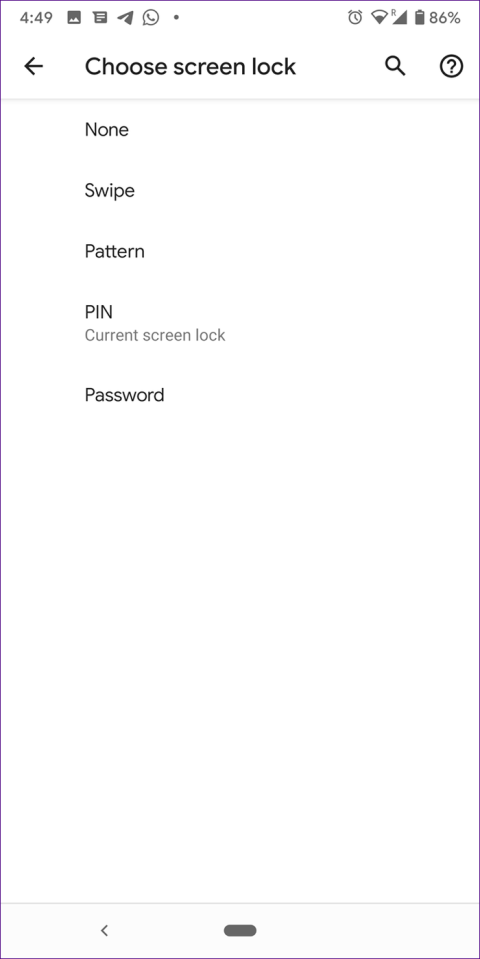
Android は、その柔軟性と高度なカスタマイズで知られています。ホーム画面、アプリドロワー、通知パネルなどをニーズに合わせてカスタマイズできます。では、なぜ Android スマートフォンのロック画面は変わらないのでしょうか?いいえ、さまざまな方法でカスタマイズできます。
ロック画面は携帯電話のゲートウェイです。最も単純な形式では、通知にアクセスしたり、アクションを実行したりできます。 ここでは、ロック画面をカスタマイズして携帯電話をカスタマイズする方法をいくつか紹介します。
Android のロック画面をカスタマイズするためのヒント
ロック画面の主な目的は、携帯電話をロックすることでセキュリティを提供することです。すべての電話機には、パターン、PIN、パスワードの 3 種類のロックが用意されています。必要なロック画面のスタイルを選択します。新しい携帯電話では、指紋認証や顔認識も利用できます。
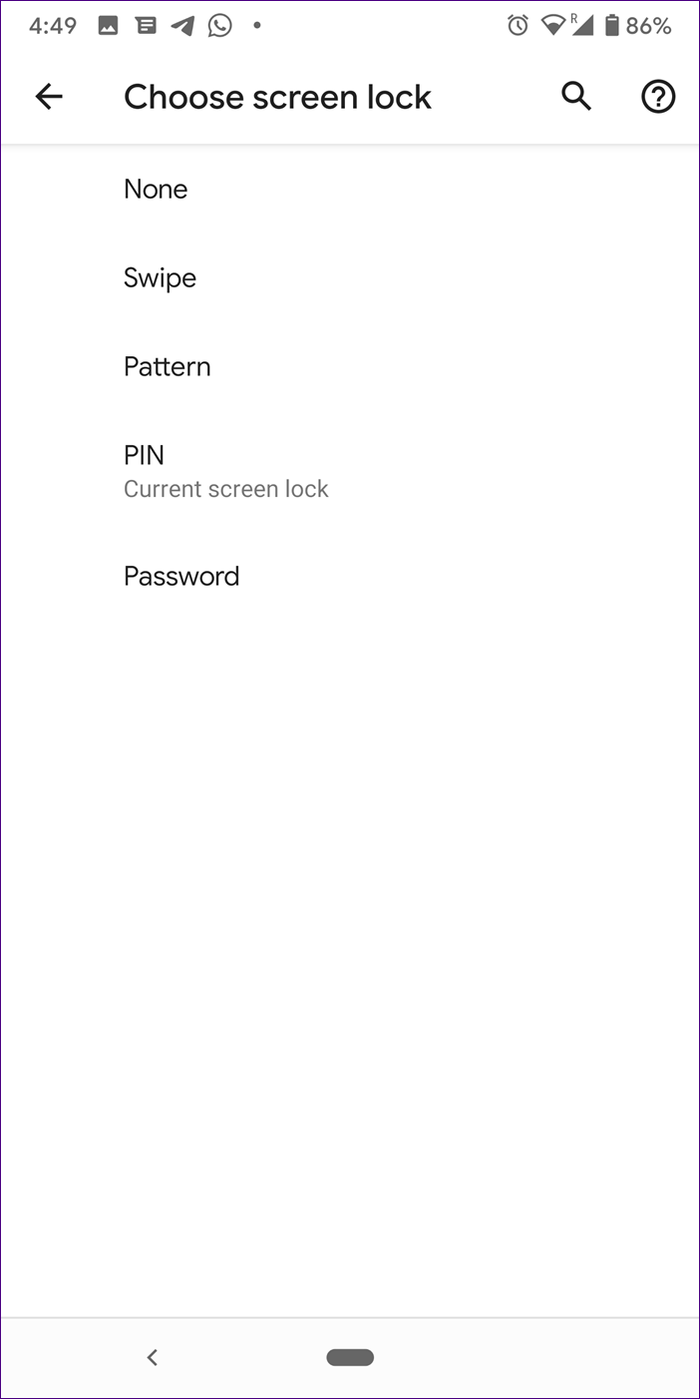
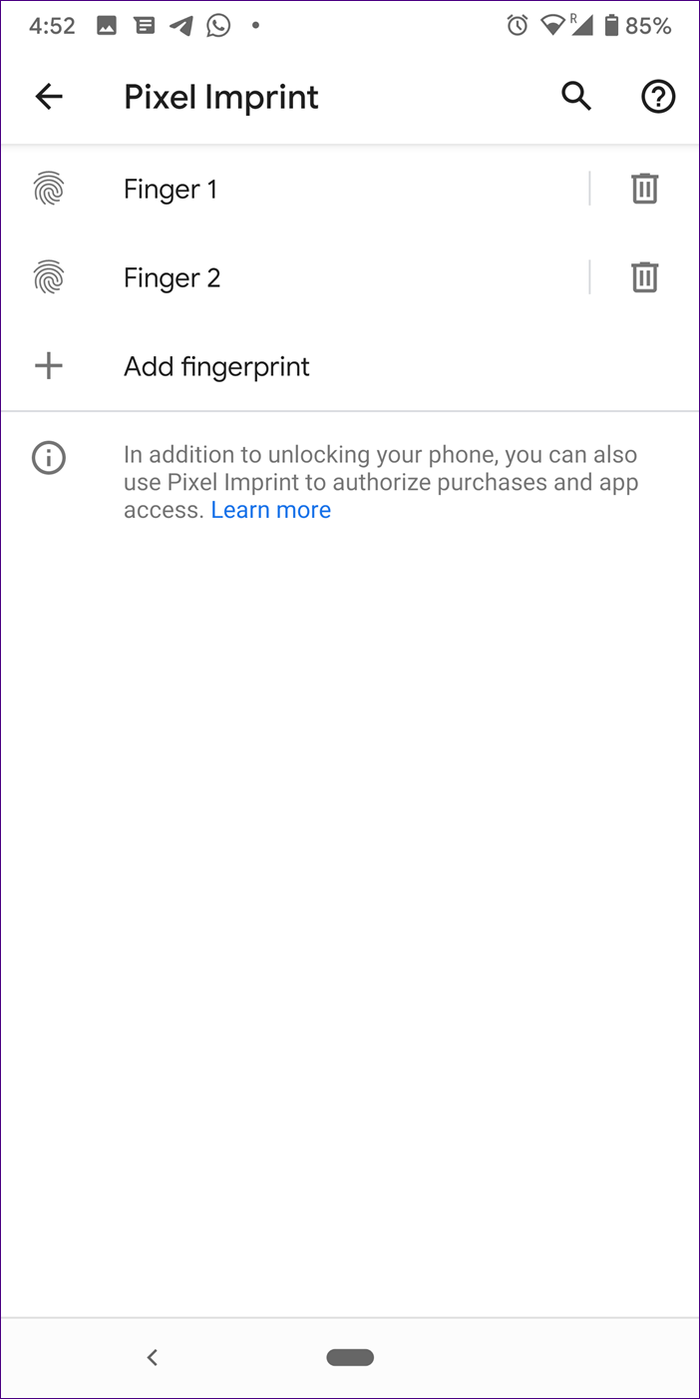
ロックの種類を変更するには、[設定] > [セキュリティ] > [画面ロック]に移動し、画面ロックの種類を変更します。
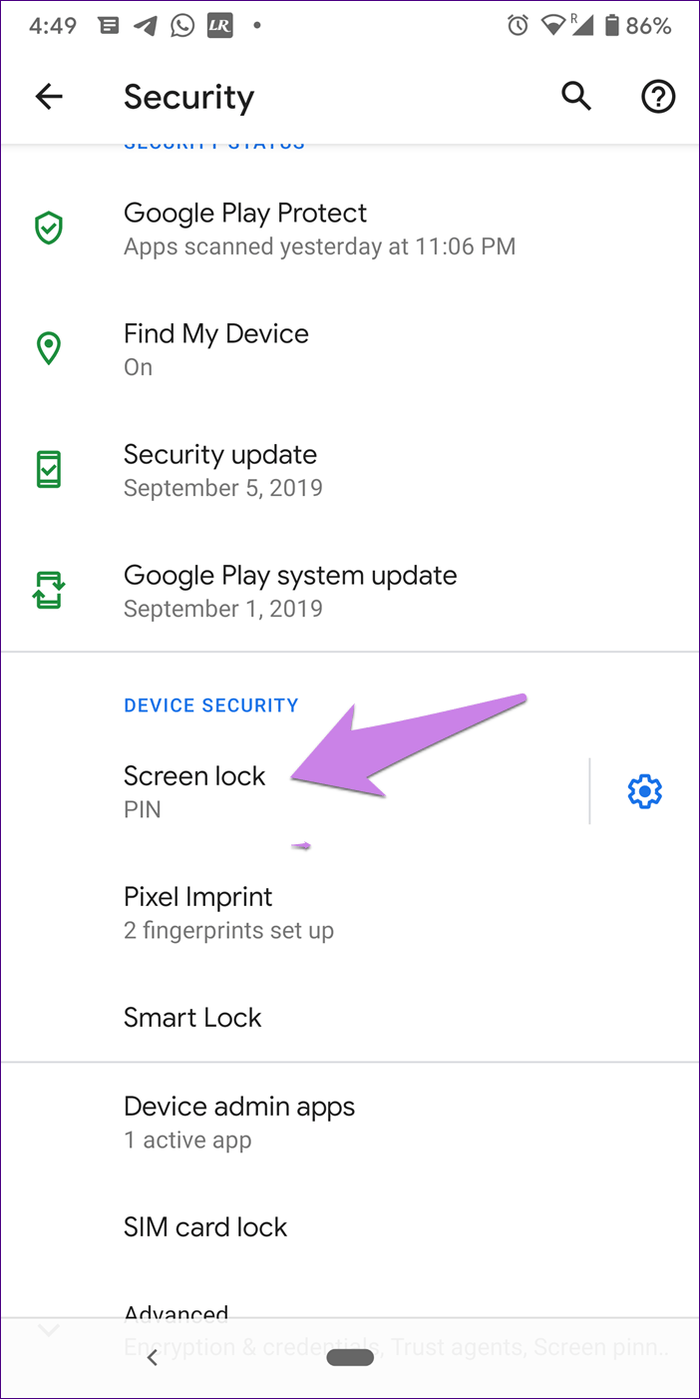
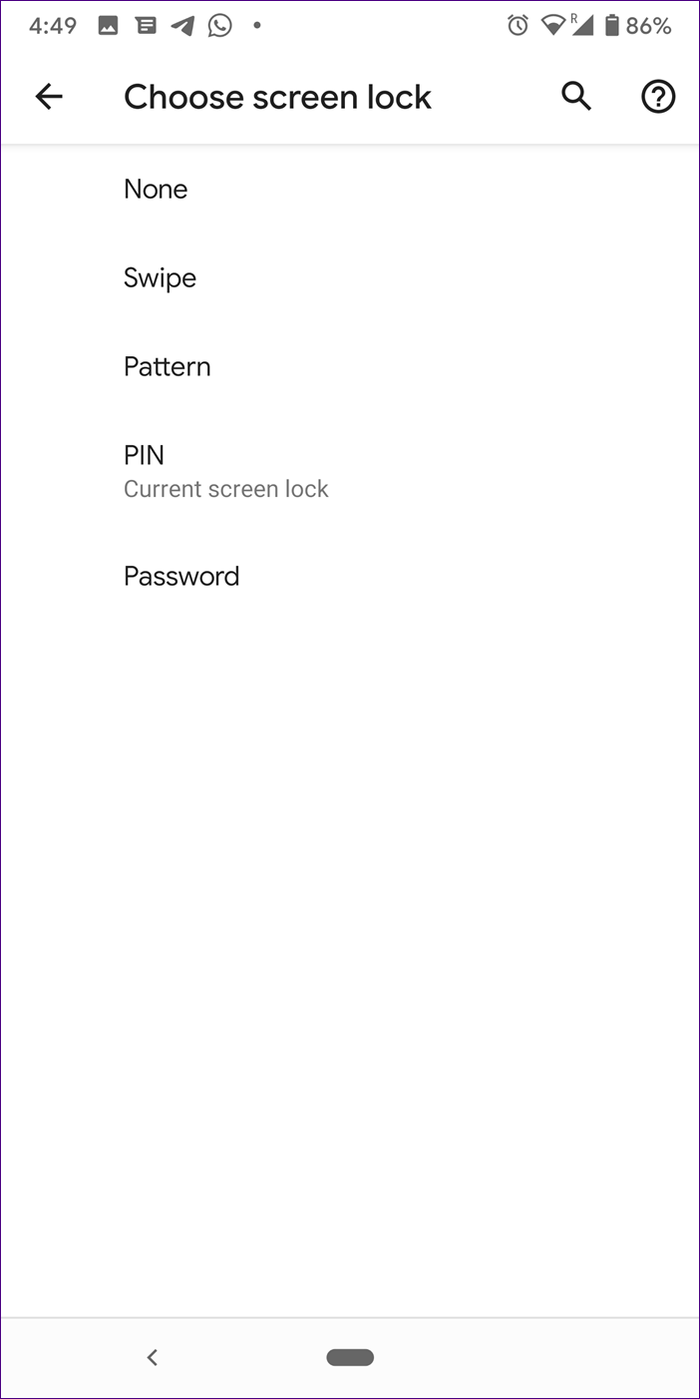
Samsung 製携帯電話では、[設定] > [画面のロック] > [画面ロックの種類]に移動します。他の一部の携帯電話では、この設定は[設定] > [ディスプレイ] > [ロック画面]にあります。これらの設定にない場合は、設定の上部にある検索バーを使用してロック画面のスタイルを見つけます。
ロック画面が気に入らない場合は、ロック画面スタイルで[なし]を選択して無効にすることができます。ユーザーは、 「スワイプ」を選択することで、ロックモードなしで使用することもできます。その後、ロック画面をスワイプして電話を開く必要があります。ただし、この方法では、あなたの携帯電話にアクセスできる人は誰でもあなたのコンテンツを見ることができます。
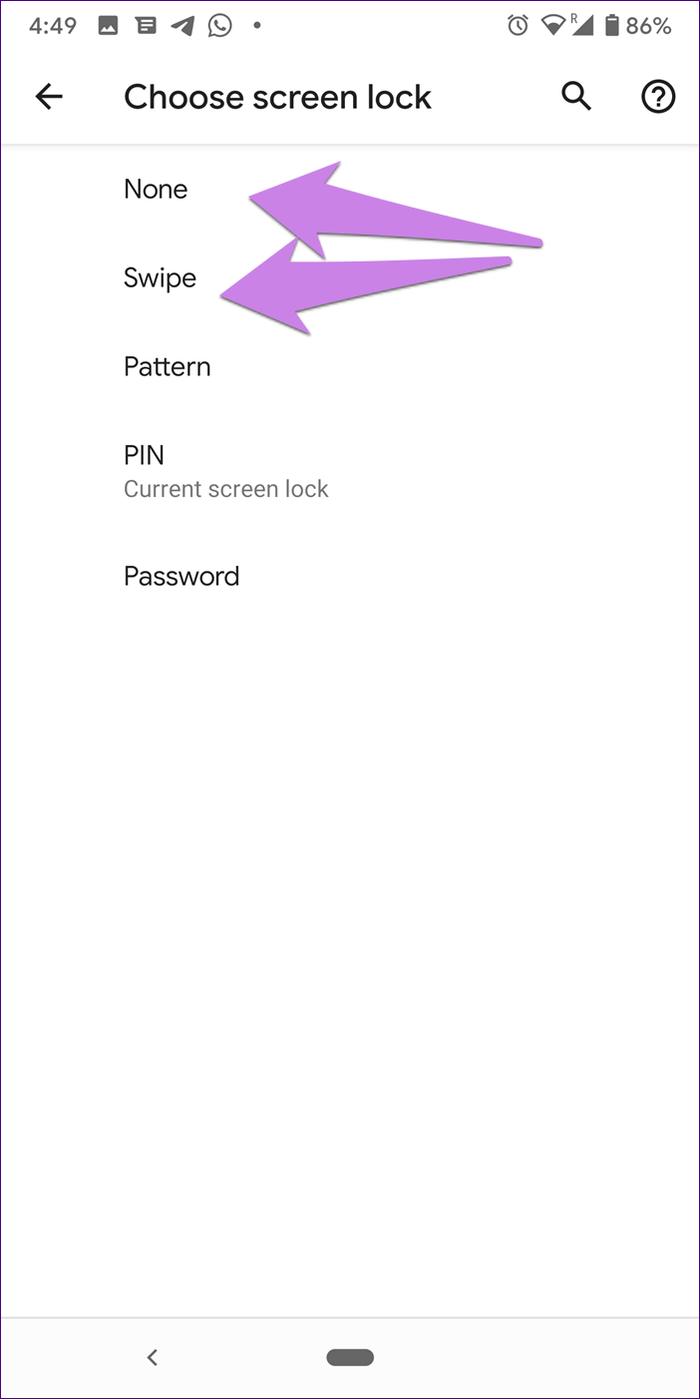
すべての Android スマートフォンでは、ホーム画面とロック画面に異なる壁紙を設定できます。
ロック画面の壁紙を変更するには 2 つの方法があります。
設定から
[設定] > [ディスプレイ] > [壁紙]に移動します。一部の携帯電話では、壁紙設定が[設定]に直接表示されます。それをタップし、壁紙として設定したい写真を開き、「壁紙を設定」をタップします。ロック画面のみに設定する場合は、「ロック画面」を選択します。
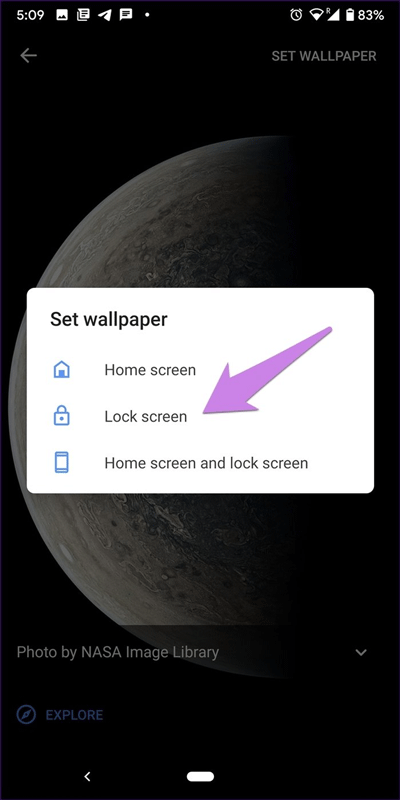
ギャラリーアプリから
Android 上のほとんどのフォト ギャラリー アプリでは、写真を壁紙として設定できます。ギャラリーで写真を開き、利用可能なオプションから [次のように設定]を使用します。表示されるメニューから[壁紙] > [ロック画面]を選択します。
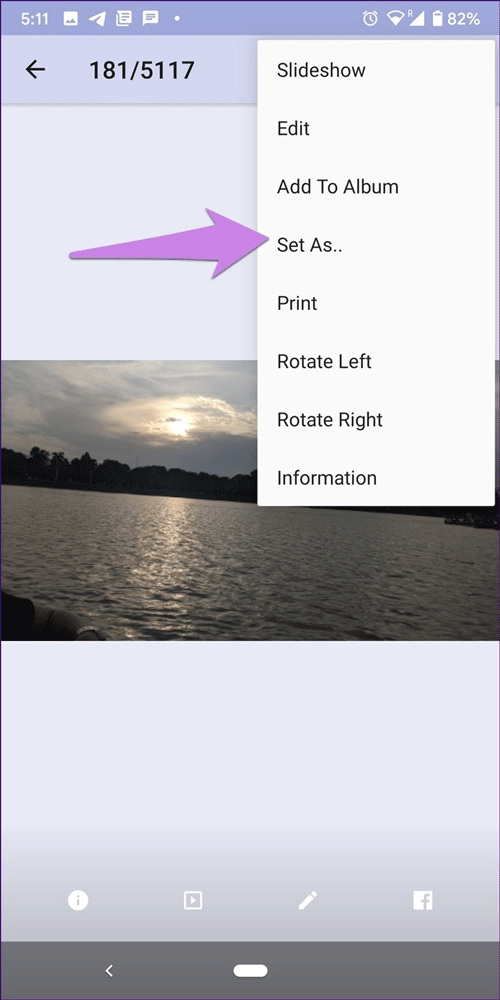
ロック画面の内容は主に通知によるものなので、常に変化します。ロック画面にメッセージやテキストを設定したい場合は、それを行うことができます。
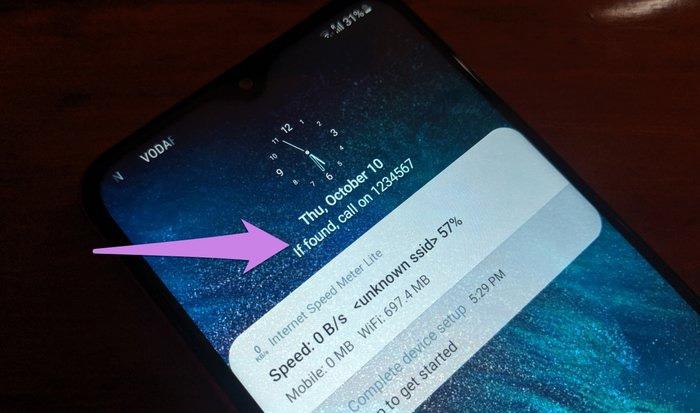
これは、携帯電話をどこかに忘れた場合に非常に便利で、誰かがロック画面に電子メールや電話番号などの連絡先情報を見た場合に、それを返すことができます。
ロック画面メッセージを設定するには、[設定] > [表示] > [ロック画面表示] ( [詳細設定]で確認) > [ロック画面メッセージ]に移動します。
Samsung 製携帯電話では、[設定] > [ロック画面] > [連絡先情報]に移動します。
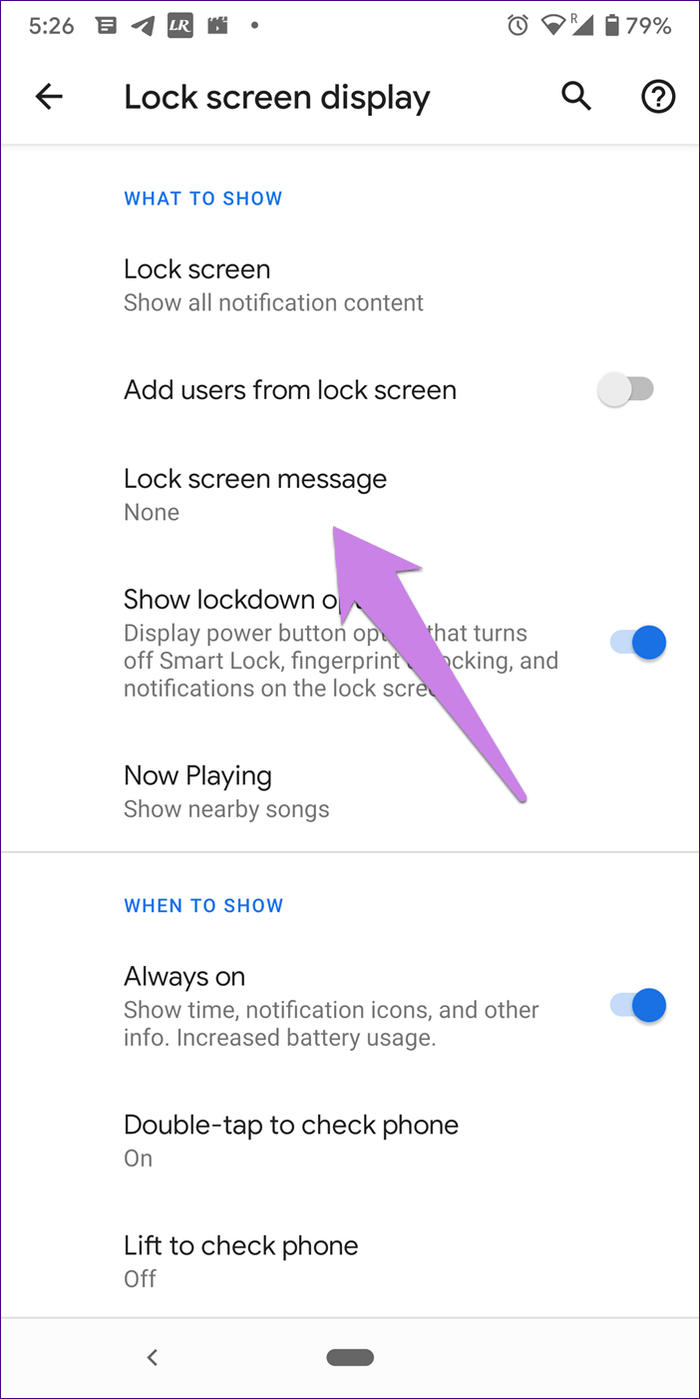
Samsung スマートフォンを除くほとんどの Android スマートフォンは、複数のユーザー アカウントをサポートしています。この機能を使用すると、各ユーザーは電話機上にプライベート スペースを確保できます。ユーザーを追加または切り替えるには、「ユーザー設定」に移動し、ユーザーを追加します。ただし、ロック画面から直接ユーザーを追加できる設定もあります。
この設定を有効にするには、[設定] > [表示] > [ロック画面の表示] ([詳細設定] で確認) > [ロック画面からユーザーを追加] に移動します。
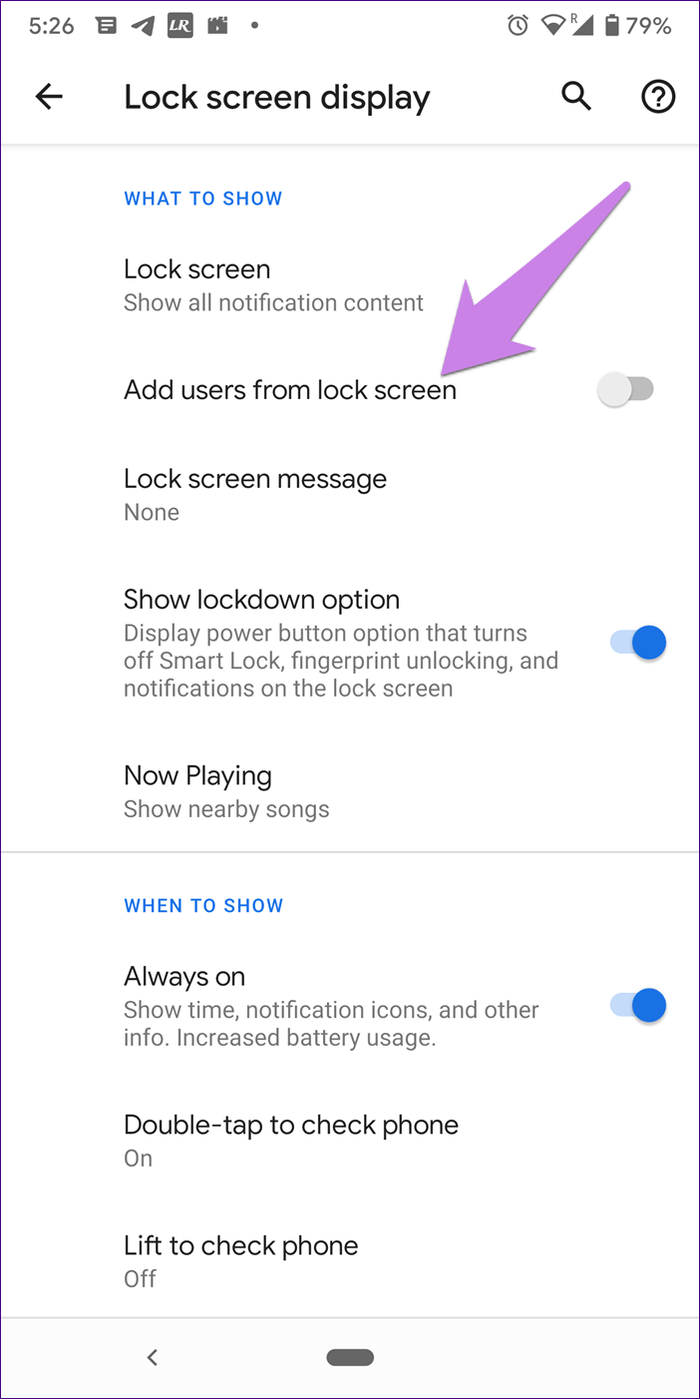
有効にすると、クイック設定にユーザー アイコンが表示され、それをタップすると他のユーザーが表示されます。
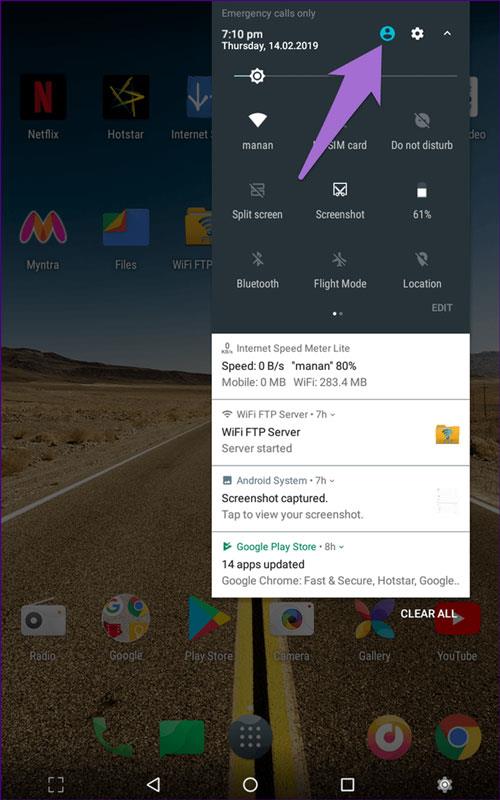
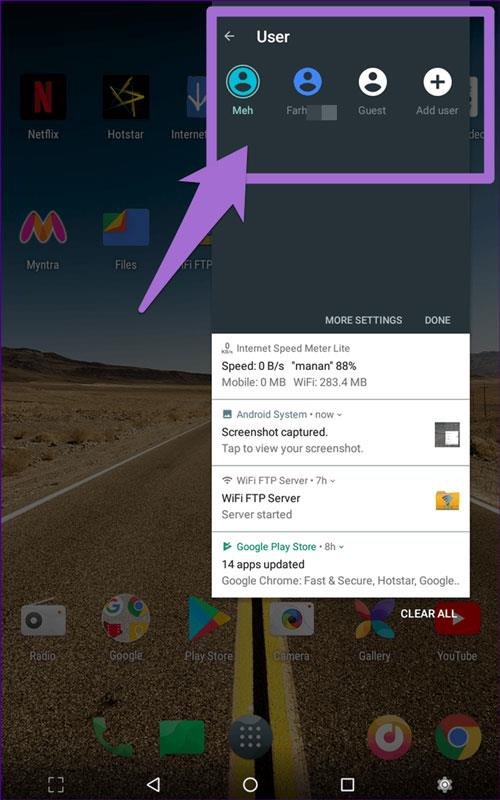
デバイスがロックされている場合でも、通知はロック画面に表示されます。通知を削除したり表示したりするために携帯電話を開く必要がないためこれを好む人もいますが、プライバシー上の理由からこれを嫌う人もいます。幸いなことに、すべての通知コンテンツを表示するか非表示にするかを選択できます。
これを行うには、[設定] > [ディスプレイ] > [ロック画面表示] > [ロック画面]に移動します。必要に応じてオプションを選択してください。
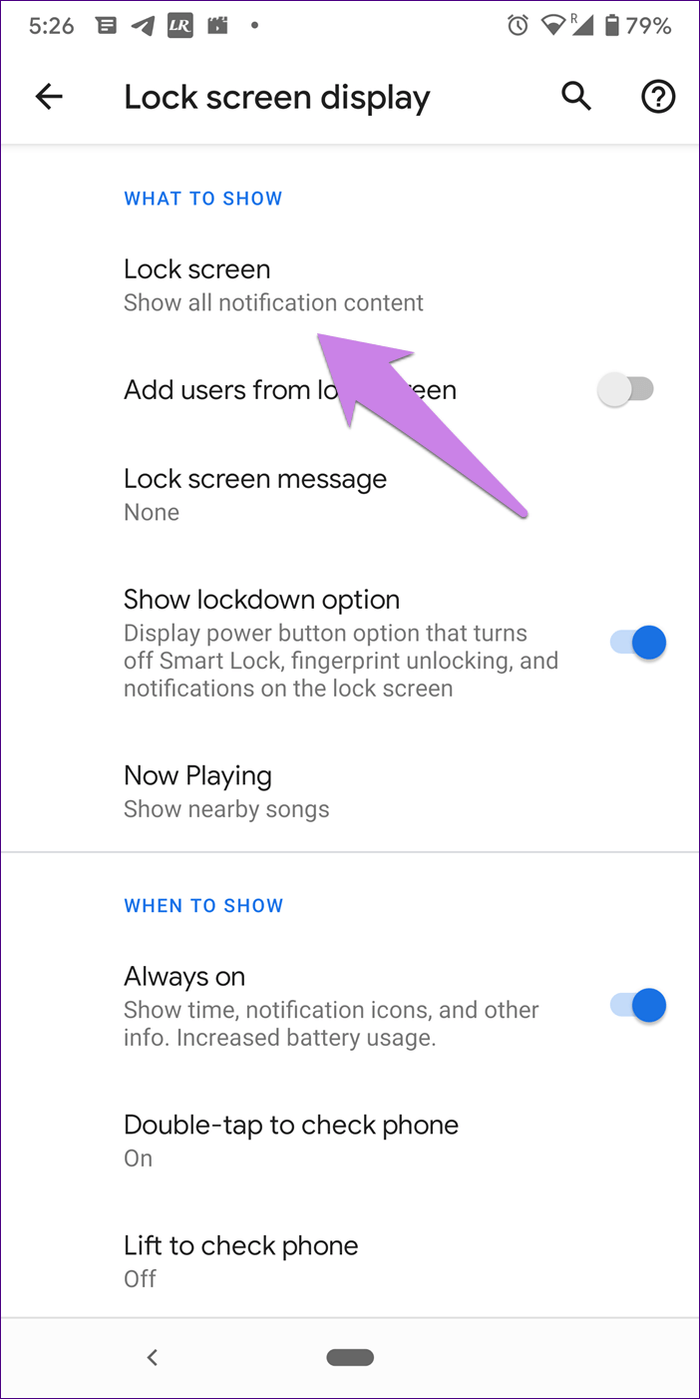
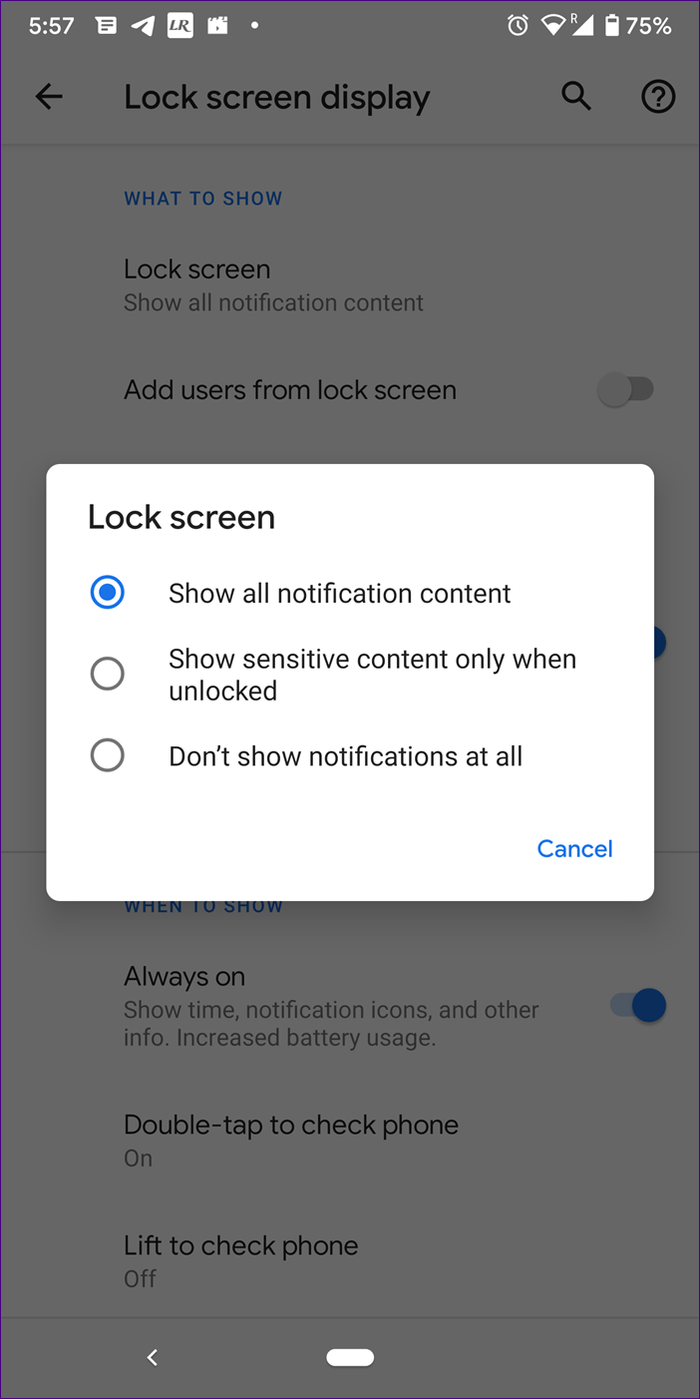
Samsung スマートフォンでは、ロック画面に通知コンテンツを表示したくない場合は、 [設定] > [ロック画面] > [通知]に移動し、[コンテンツを非表示] をオンにします。ここで通知スタイルを選択することもできます。
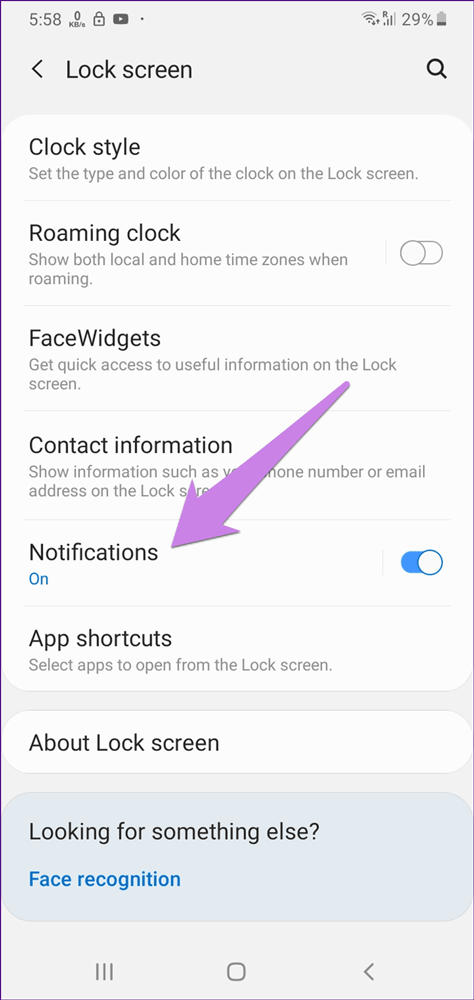
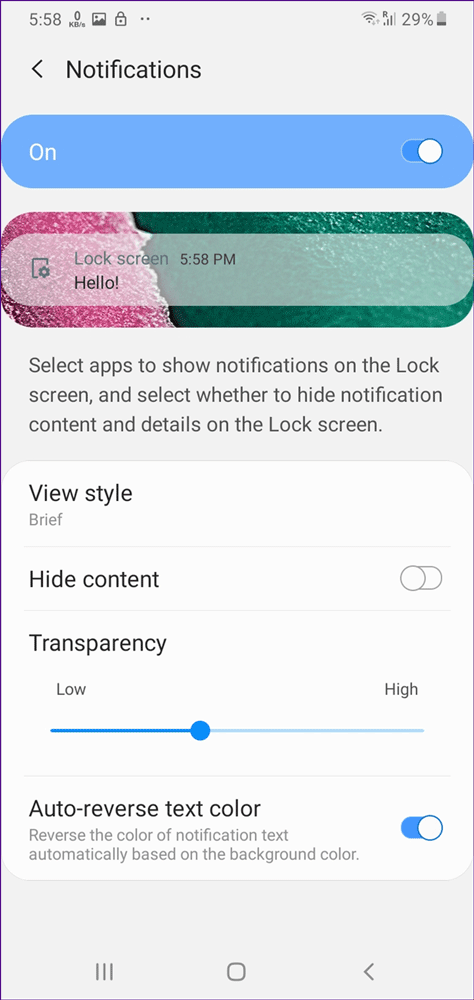
Android スマートフォンには、特定の要件が満たされた場合にスマートフォンのロックを解除する機能があります。たとえば、自宅にいるとき、または電話を手に持っているときに、電話のロックが解除されます。この機能はスマートロックと呼ばれます。
この機能を使用するには、[設定] > [セキュリティ] > [Smart Lock]に移動します。ロックコードを入力し、スマートロックのタイプを選択します。
ヒント:一部の携帯電話では、Smart Lock は[設定] > [ロック画面] > [Smart Lock]にあります。
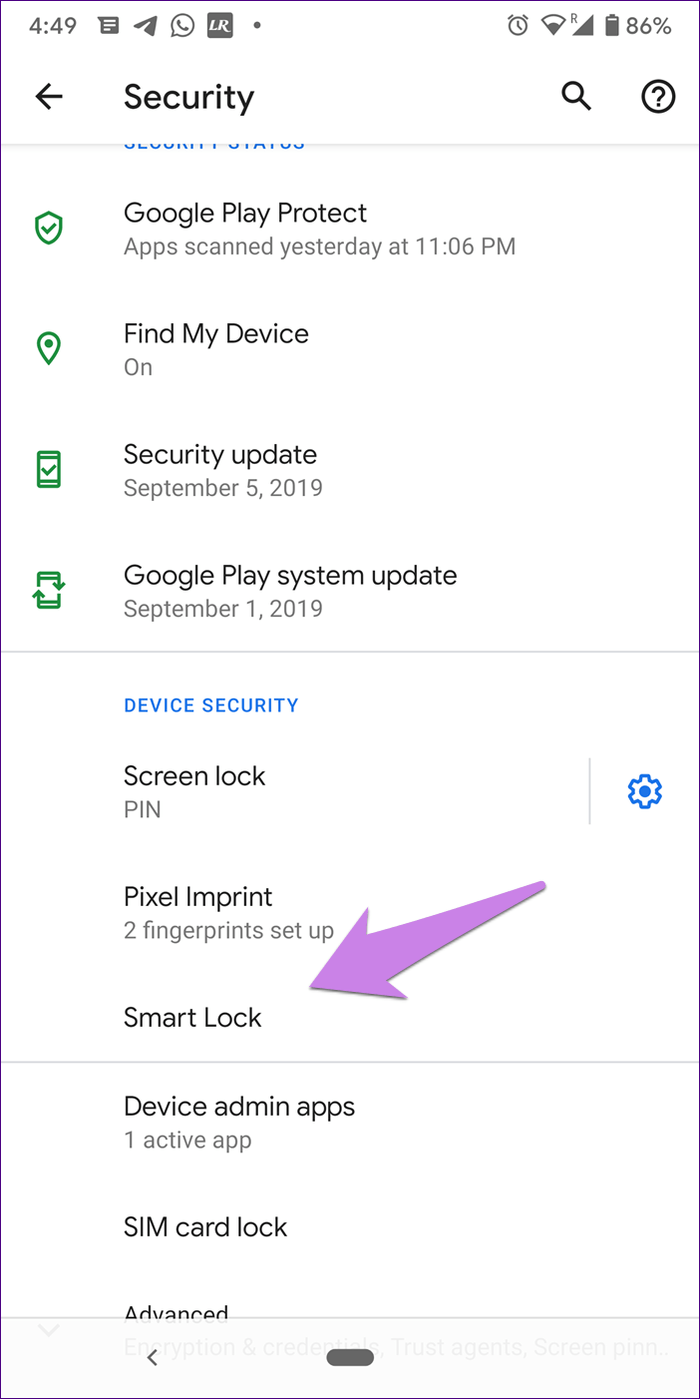
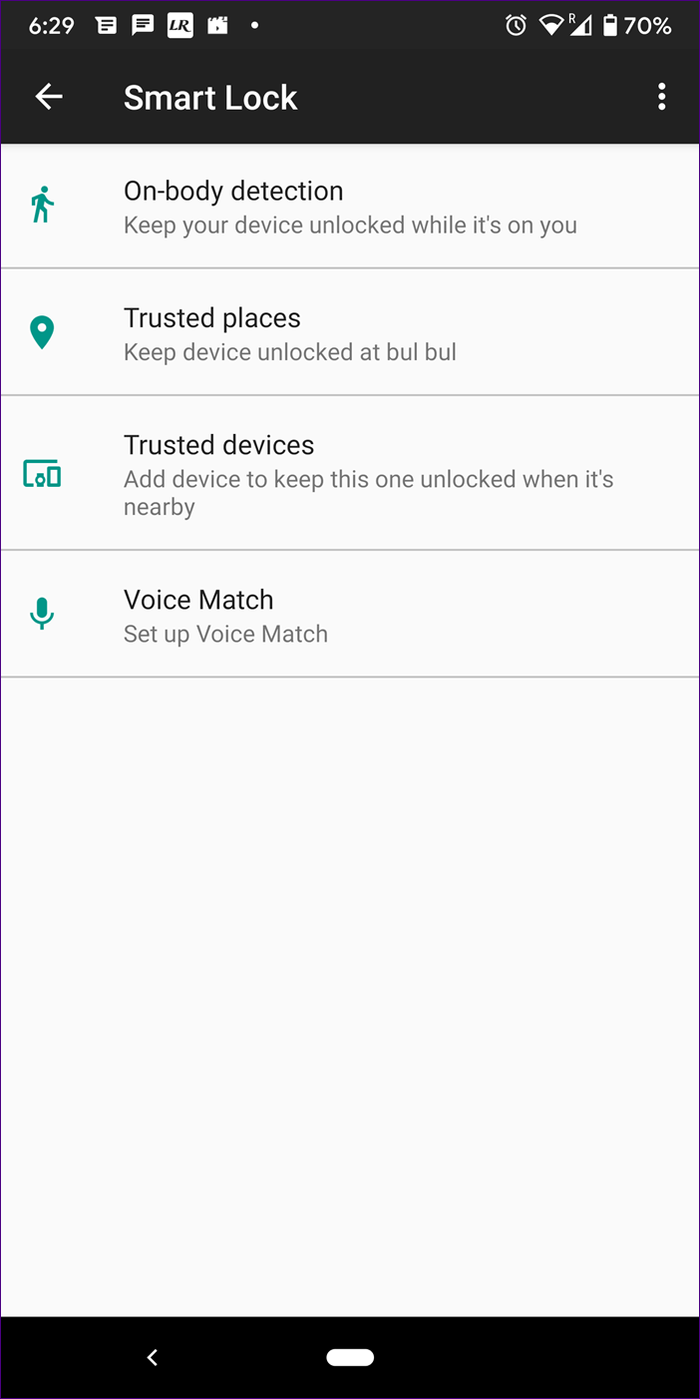
ロック画面の組み込み機能以外にも、サードパーティ製アプリを使用してさらにカスタマイズできます。ユーザーは、これらのアプリケーションを使用して、テーマの追加、通知スタイルの変更、コンテンツの追加を行うことができます。優れたロック画面カスタマイズ アプリは次のとおりです。
ここでは、Samsung ユーザー向けの特別なカスタマイズのヒントをいくつか紹介します。
ほとんどのユーザーは、ロック画面で携帯電話を確認することがよくあります。そのため、Samsung はロック画面の時計スタイルをカスタマイズする機能を提供しています。
時計のスタイルを変更するには、[設定] > [ロック画面] > [時計のスタイル]に移動し、時計のスタイルを選択して色をカスタマイズします。
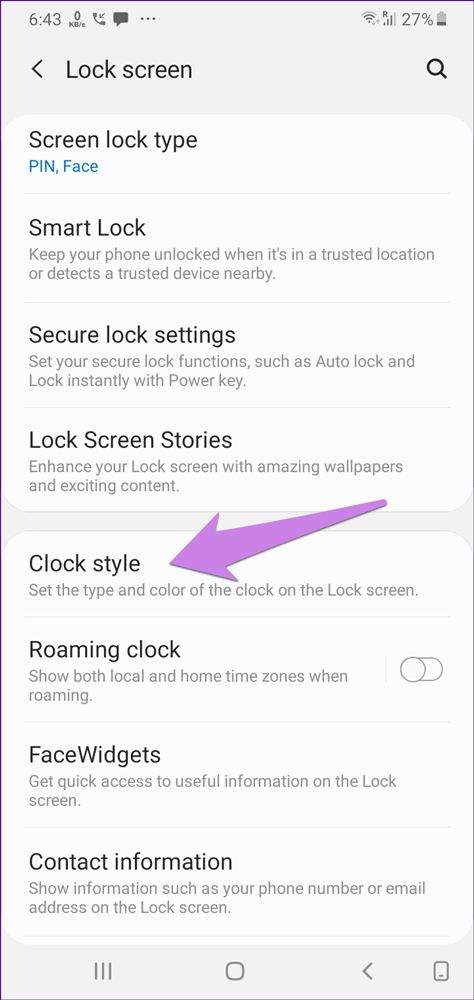
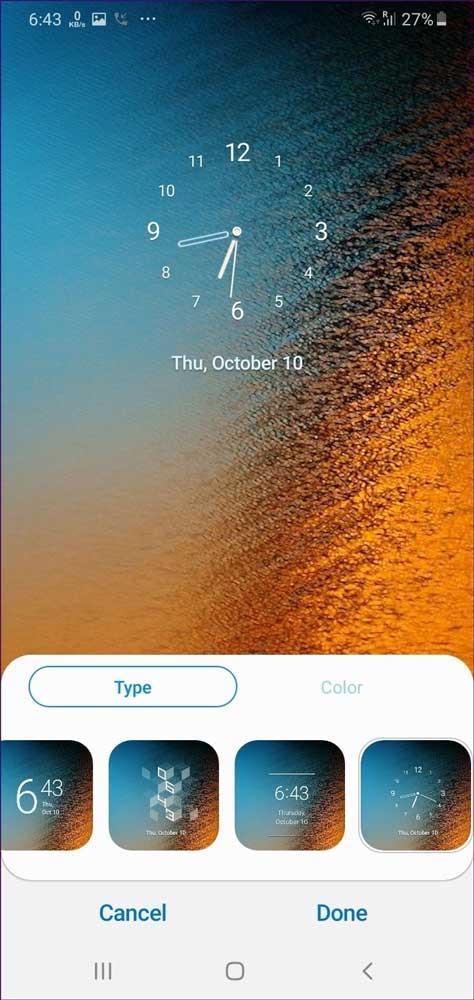
携帯電話のロックが解除されるたびに画像が変化する、有益なロック画面を見たいですか?ロック画面ストーリー機能を使えば、それが絶対にできます。有効にするには、[設定] > [ロック画面] > [ロック画面のストーリー]に移動します。
指紋センサーや顔認識などの認証タイプの登場により、ロック画面での操作は減少しました。上記の方法で、ロック画面を必要に応じてカスタマイズできます。
成功を祈っています!
Android スマートフォンで発生する一般的な問題と、それらを修正する最も簡単な方法をまとめています。問題の解決策には、Android のエラーや一般的なエラーの解決が含まれています。
Android で読書モードを使用するには、Android に読書モード アプリケーションをインストールして、すべての電話ブラウザでサポートすることができます。
Kinemaster は、完全無料で自分の方法で自由にビデオを編集できる、機能豊富な Android 用ビデオ編集アプリです。
Samsung Galaxy の音声アシスタント機能を簡単にオフにする方法。プライバシーや使い勝手に関する問題を解決します。
MixNote は、画像、音声などの豊富なコンテンツを含むメモを Android 上で作成し、セキュリティ モードを備えています。
Google Play ストアを手動で更新する方法について詳しく解説します。アプリの自動更新が機能しない場合や、古いバージョンの問題を解決するために役立つ情報が満載です。
PicsArt を使用して雲を写真に結合することに加えて、Xiaomi スマートフォンでは、画像編集で雲を結合できる多様なオプションを活用できます。
テスラ中国がリリースした美しいPUBG Mobile向けのスマートフォン壁紙セットを見逃さないでください。
Android で iCloud にアクセスする方法を学び、メールや連絡先、カレンダーを簡単に同期しましょう。
過去数か月間、OnePlusが開発したAndroid UI次期バージョンOxygenOS 11の重要な機能と新機能を解説します。








